14 неожиданных способов использовать терминал Linux
Терминал заменит вам браузер, почтовый клиент и аудиоплеер, а также позволит посмотреть «Звёздные войны» и поговорить с животными.
Терминал Linux — универсальный инструмент, способный сделать с системой что угодно. Конечно, подавляющее большинство пользователей терминал открывают очень редко. Но если вы хотите почувствовать себя гуру Linux, вам стоит ознакомиться с терминалом поближе.
1. Кричать на системуЕсли вы хотя бы иногда используете терминал Linux, то должны быть знакомы с такой ситуацией. Вы вводите команду, для исполнения которой необходимы права суперпользователя, но забываете напечатать перед ней sudo. Система сообщает вам, что выполнить команду невозможно.
Иногда лучший способ заставить Linux сделать что-то — накричать. Введите sudo !! — два восклицательных знака дадут системе понять, что вы настроены решительно. Терминал выполнит последнюю вашу команду с правами суперпользователя.
Это удобно, поскольку вам не нужно будет вводить всю команду заново.
2. Просматривать файлы и папки в терминале LinuxЕсли хотите отказаться от красивых и стильных файловых менеджеров вроде Nemo и Nautilus и попробовать что-нибудь новенькое, установите ranger. Этот файловый менеджер работает прямо в консоли. Для установки выполните: sudo apt install ranger.
Затем запустите файловый менеджер командой: ranger.
Теперь вы можете просматривать свои папки прямо в терминале. Учтите, что у ranger много команд, которые заставляют его выполнять с файлами разные операции. С ними можно ознакомиться, напечатав: man ranger.
Ещё один терминальный файловый менеджер — mc, он же Midnight Commander. Он функциональнее ranger. Установить его можно просто: sudo apt install mc.
А потом запустите Midnight Commander командой mc.
У него двухпанельный интерфейс, и вообще он выглядит проще и понятнее, чем ranger.
3. Сёрфить в интернетеЕсли вы достигли такой степени просветления, что просматриваете свои файлы и папки в терминале, то, наверное, пора удалять Chrome — всё равно он только и делает, что показывает рекламу да сливает историю вашего сёрфинга Google. Выбор настоящих консольщиков — Lynx.
Установить и запустить его можно командами:
sudo apt install lynx
lynx
Это полнофункциональный браузер, работающий в терминале. Да, он показывает только голый текст без картинок. Да, он не поддерживает CSS и JavaScript. Зато работает так быстро и занимает так мало место, что с ним вы сможете читать Лайфхакер даже на калькуляторе вашей бабули.
Если Lynx кажется вам чересчур аскетичным, попробуйте Links2. Это форк Lynx, он поддерживает стили и JavaScript и даже показывает картинки. В нём можно не только открывать заранее известные URL, как в Lynx, но и пользоваться поиском Google.
sudo apt install links2
links2
4. Читать электронную почту в терминале LinuxВ Linux имеется ещё и терминальный почтовый клиент. Mutt поддерживает протоколы IMAP и POP3 и совместим практически с любыми популярными почтовыми провайдерами. В нём есть даже механизм шифрования сообщений и электронные подписи.
sudo apt install mutt
mutt
5. Слушать музыку в терминалеСкажите честно: имеет ли значение интерфейс музыкального плеера? Разве большую часть времени он не проводит, проигрывая музыку в фоне?
Так что можно сносить Rhythmbox и Clementine с их нагромождением функций вроде поддержки стриминговых музыкальных сервисов и скробблинга в Last.fm. Вместо них мы установим moc (Music on Console).
sudo apt install moc
mocp
6. Качать торрентыКак и музыкальный плеер, торрент-клиент обычно свёрнут, так что красотам интерфейса тут не место. rtorrent — простой и миниатюрный клиент, который работает в терминале.
sudo apt install rtorrent
rtorrent
7. Мониторить системные ресурсыЧтобы посмотреть, какие приложения так нагло загружают память и процессор, можно воспользоваться htop. Это, по сути, «Диспетчер задач» Windows или «Мониторинг системы» macOS. Приложение позволяет устанавливать приоритет процессов, сортировать их или завершать.
sudo apt install htop
htop
8. Печатать текстыДжордж Мартин написал «Игру престолов» на старом компьютере с DOS в редакторе WordStar 4.0. Он утверждает, что это помогает быть продуктивным и не отвлекаться на интернет.
Последуем примеру писателя и будем работать в vim. Это олдскульный текстовый редактор. В нём есть только чёрный фон и белый курсор. Ничто не оторвёт вас от текста.
Устанавливается vim так: sudo apt install vim.
Запустить vim можно, как ни странно, командой vim.
Если интерфейс текстового редактора вам кажется непонятным, наберите vimtutor — откроется обучение.
9. Планировать события в календареCalcurse — консольный календарь. С календарём Google не синхронизируется, но в остальном предоставляет неплохую функциональность. Позволяет создавать события и писать списки дел. Имеется в нём и система уведомлений.
sudo apt install calcurse
calcurse
10. Смотреть картинкиДа, в терминале Linux можно смотреть картинки. Символьная графика ASCII — вещь, конечно, на любителя, но выглядит забавно. Просмотр картинок в терминале осуществляет cacaview.
sudo apt install caca-utils
cacaview
11. Любоваться поездомВ Linux есть команда, которая отображает в терминале содержимое папок. Бывалые пользователи терминала используют её довольно часто. Она называется ls.
Если вы печатаете быстро, то можете спутать две кнопки и ввести команду sl. И терминал… покажет вам паровой локомотив с вагоном (Steam Locomotive).
Это просто забавная пасхалка от разработчиков. Кто знает, что они хотели этим сказать.
Если команда не отображает локомотив, значит, в вашем дистрибутиве Linux пасхалку благополучно вырезали. Чтобы установить её обратно, введите sudo apt install sl.
12. Смотреть «Звёздные войны» в терминале LinuxВ Linux есть пакет telnet, который позволяет вашему компьютеру подключаться к сетевым портам других компьютеров. Сам по себе он интересен разве что системным администраторам, но в нём есть забавная пасхалка. Введите команду telnet towel.blinkenlights.nl, и сможете посмотреть «Звёздные войны» прямо в окне терминала.
13. Знакомиться с дискордианским календарёмВ Linux имеется команда date, которая используется для настройки системных часов. Она опять же нужна только системным администраторам, потому что обычные люди настраивают время и дату через меню «Параметры».
Но если вы хоть раз напечатаете ddate, система покажет вам текущую дату… по дискордианскому календарю. Дискордианство — это такая пародийная религия.
Если команда не срабатывает, значит, в вашем дистрибутиве пасхалка вырезана. Установить её можно так: sudo apt install ddate.
14. Разговаривать с коровамиРазработчики Linux почему-то очень любят коров. Даже больше, чем пингвинов. Иначе не объяснишь, почему пасхалки-коровы есть даже в стандартном менеджере пакетов apt.
Введите команду sudo apt moo, и менеджер пакетов нарисует корову, которая спросит, мычали ли вы сегодня.
Кроме того, с коровами можно говорить и через терминальное приложение cowsay: sudo apt-get install cowsay fortune-mod.
После установки введите fortune | cowsay. И корова выдаст какую-нибудь остроумную фразочку — цитату дня и всё в таком духе.
Помимо коров, можно говорить и с другими животными. Например, с драконом или слоном. Чтобы посмотреть список животных, введите cowsay -l.
Читайте также71 команда Linux на все случаи жизни. Ну почти →Какой дистрибутив Linux выбрать в 2018 году →9 дистрибутивов Linux, которые вдохнут жизнь в старый компьютер →

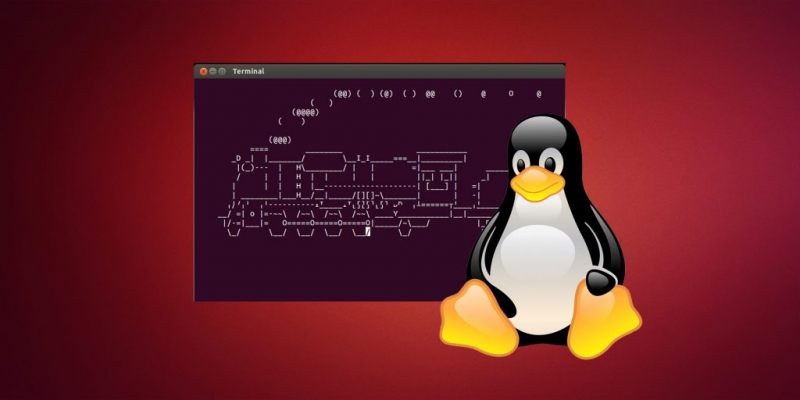
Слушай мой выпуск, будь в теме


